Enkla steg för att aktivera meddelandemärken på aktivitetsfältets ikoner!
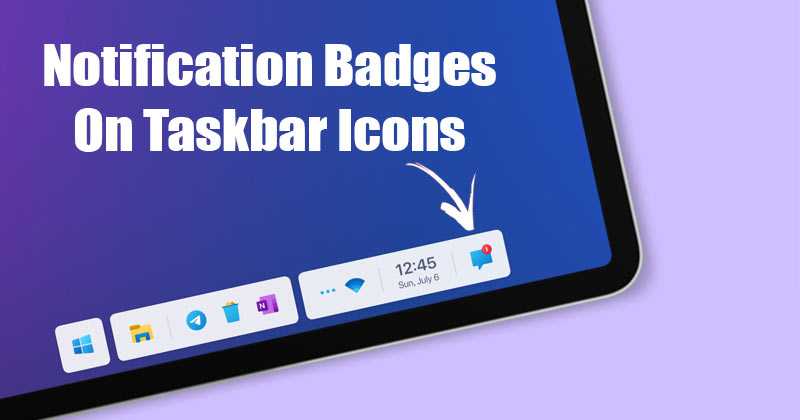
Tidigt i år introducerade Microsoft en funktion för meddelanden för aktivitetsfältmärket på operativsystemet Windows 10. Funktionen visar små ikoner eller märken på knapparna i aktivitetsfältet för installerade appar.
Det betyder att om du använde Google Chrome och fick ett meddelande från någon webbplats, kommer Chrome-ikonen i aktivitetsfältet att ha ett märke som visar antalet aviseringar.
Den här funktionen är användbar för användare eftersom de kan se vilka appar som har hur många aviseringar. Men vad mer intressant är att meddelandemärket uppdateras i realtid.
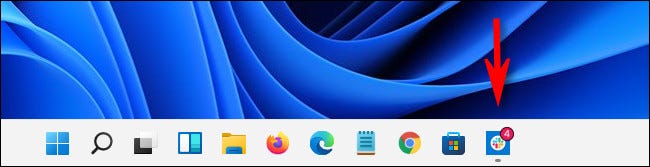
Även om det är ganska enkelt att aktivera aviseringsmärken på aktivitetsfältets ikoner i Windows 10, är samma sak lite komplicerat i Windows 11. Om du använder Windows 11 måste du följa några extra steg för att aktivera meddelandemärkena på aktivitetsfältets ikoner.
Visa meddelandemärken på aktivitetsfältets ikoner i Windows 11
Så i den här artikeln kommer vi att dela en steg-för-steg-guide om hur du visar meddelandemärken på aktivitetsfältets ikoner i Windows 11. Processen är enkel att följa. Låt oss kolla in.
1. Först och främst klickar du på Windows Start-knappen och klickar på appen Inställningar.
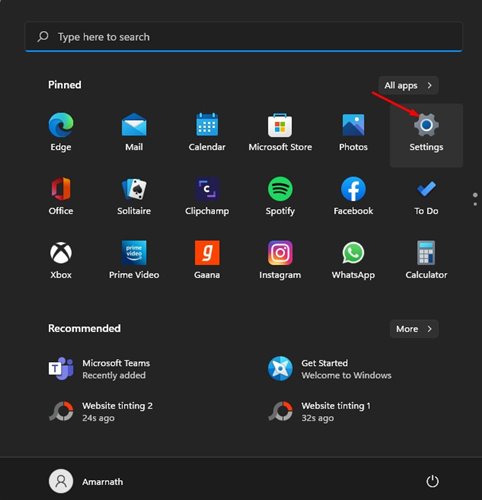
2. På sidan Inställningar klickar du på alternativet Personalisering. Alternativet finns i den vänstra rutan.
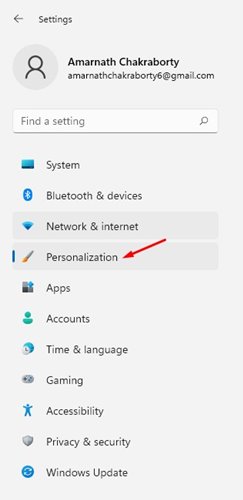
3. Klicka på alternativet Aktivitetsfältet i den högra rutan.
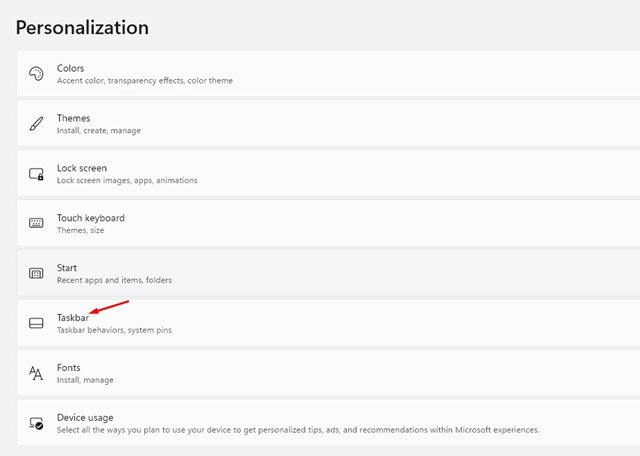
4. I aktivitetsfältets inställningar klickar du på alternativet Aktivitetsfältets beteende.
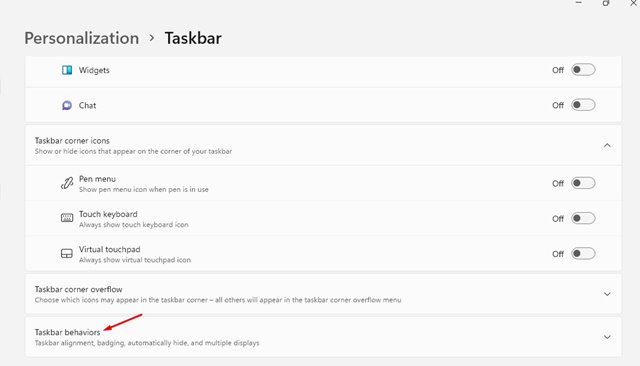
5. Under aktivitetsfältets beteenden, aktivera alternativet “Visa märken (räknare för olästa meddelanden) i aktivitetsfältets appar”
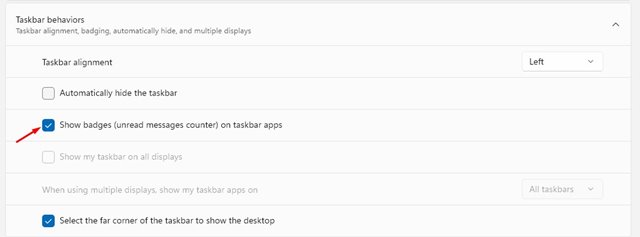
Det är allt! Du är färdig. Nu kommer Windows 11 att visa dig aviseringsmärken på aktivitetsfältets ikoner. Närhelst dina sociala nätverksappar eller andra appar skulle få ett meddelande, kommer det att återspeglas i appikonen i aktivitetsfältet.
Så den här guiden handlar om hur du visar meddelandemärken på aktivitetsfältets ikoner i Windows 11 operativsystem. Jag hoppas att den här artikeln hjälpte dig! Dela den också med dina vänner. Om du har några tvivel relaterade till detta, låt oss veta i kommentarsfältet nedan.